|
|
||||||||||||||||||||||||||||||||||||||||||||
(16)マルチテキスト |
|||||||||||||||||||||||||||||||||||||||||||||
マルチ テキスト エディタ(または他のテキスト エディタ)やコマンド ラインのプロンプトを使用して、マルチ テキストの 1 つまたは複数の段落を作成できます。 ASCII 形式または RTF 形式で保存されたファイルから文字列を挿入することもできます。文字を入力したり読み込む前に、文字境界ボックスの対角する 2 つのコーナーを指定して、マルチ テキスト オブジェクトの段落幅を定義します。 マルチ テキスト オブジェクトの長さは、境界ボックスの長さではなく、文字の数によって決まります。マルチ テキスト エディタでは、上部にルーラーが付いた境界ボックスと[文字の書式設定]ツールバーが表示されます。 マルチ テキスト エディタは透明なので、文字列を作成するときに、文字列が他のオブジェクトと重なるかどうかを確認できます。 透明化をオフにするには、ルーラーの下端をクリックします。文字の大部分の特性は文字スタイルでコントロールします。文字スタイルで、既定値のフォントや、行間隔、位置合わせ、色などのオプションを設定します。 現在の文字スタイルを使用することも、新しい文字スタイルを選択することもできます。 文字スタイルの既定値は、STANDARD です。[プロパティ]パレットを使用すると、マルチ テキスト オブジェクトの設定を表示したり変更することができます。 グリップを使用すると、マルチ テキスト オブジェクトを移動したり回転することができます。 位置合わせの設定により、文字列を入力するときの、境界ボックスを基準にした文字列の挿入位置と、文字列の配置方向が決まります。 行間隔により、文字列の行間がコントロールされます。 幅は境界ボックスの幅によって決まるため、これにより新しい行に改行される位置がコントロールされます。下線、太字、異なるフォントなどの書式を個々の文字に適用して、現在の文字スタイルを上書きすることができます。 分数や許容差などのスタック文字を作成し、TrueType フォントに Unicode 文字を挿入するなど、特殊文字を挿入することもできます。マルチ テキスト オブジェクトの外観をコントロールしたり、一覧表を作成するには、タブを設定するか文字列をインデントします。 |
|||||||||||||||||||||||||||||||||||||||||||||
 |
|||||||||||||||||||||||||||||||||||||||||||||
(17)削除 |
プロンプト「オブジェクトを選択:」に対して、選択方法を使用して削除するオブジェクトを選択するか、オプションを入力します。最後に描いたオブジェクトを削除するには、[最後(L)]を選択するために L と入力します。最後の選択セットを削除するには、[直前(P)]を選択するために p と入力します。すべてのオブジェクトを図面から削除するには、all と入力します。すべての選択方法の一覧を表示するには、? と入力します。[Enter]を押して、コマンドを終了します。 |
||||||||||||||||||||||||||||||||||||||||||||
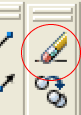 |
|||||||||||||||||||||||||||||||||||||||||||||
|
|||||||||||||||||||||||||||||||||||||||||||||